- 公開日:
Google フォトのバックアップが遅い/終わらない場合
みなさんは、Google フォトのバックアップが遅い、終わらないなどの問題で困ったことはありませんか?
バックアップに限らず、デバイスの動作が遅かったり、終わらないと非常にストレスが溜まりますよね。
動作の遅いデバイスを見て、壊れたんじゃないかと不安になっている方もいらっしゃるかもしれません。
こちらの記事では、そんなGoogle フォトのバックアップが遅い、終わらない場合の具体的な対処法についてお伝えします。ぜひ参考にしてみてください。
Google フォトのバックアップが遅い/終わらない場合
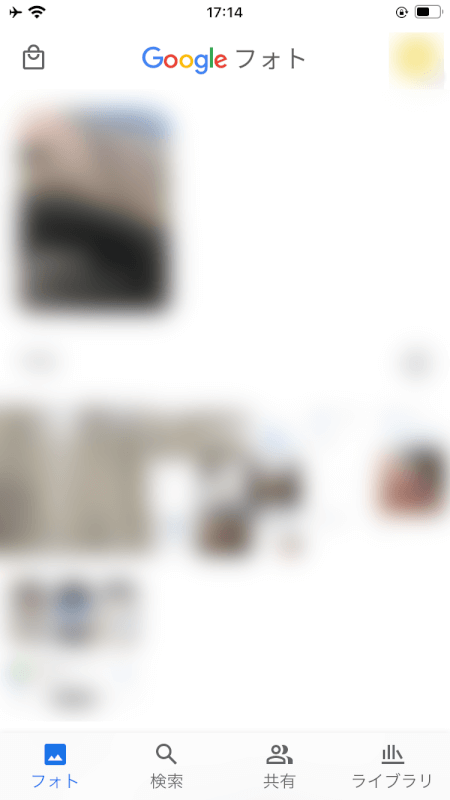
グーグル フォトのバックアップが遅くて進まない場合の具体的な対処法をお伝えします。
Google フォトのバックアップが遅い原因として、データ容量の問題、通信環境の問題、デバイス本体の問題が考えられます。
それぞれ、ご自身のデバイスが直面している原因への対処を行ってみてください。
なお、バックアップの設定自体がうまくできていない可能性がある場合は、以下のリンクの記事を参考にして、設定を見直してみてください。
PC(パソコン)
まずは、パソコンでのGoogle フォトのバックアップが遅い、終わらない場合の対処法から紹介します。
バックアップするデータ容量が大きい
あまりにデータ容量が多いと、アップロードを進めることはできても、進捗が遅かったり、途中で中断してしまってエラーになるというケースもあります。
そういった場合は、いくつかにデータを数回分に細かく分けて、バックアップの設定をしたフォルダに入れるなど、一回にバックアップする容量を軽くして行うとよいです。
接続している通信環境の状況が悪い
Google フォトのバックアップ操作は、指定フォルダのデータを丸ごとクラウド上にアップロードする、ファイルの容量によっては非常に多くの通信量を消費します。
ご自身の接続しているインターネットの通信状況を確認するためには、動画サイトなどを開き、滞りなく動画が閲覧できるかどうか確認すると良いでしょう。
もしその動画が途中で止まったりしてしまうようであれば、通信環境が良くない可能性が高いので、上記で紹介した、データを小分けにしてアップロードするか、プロバイダを変更するなど高速通信を提供してくれるネット環境を用意するということをおすすめします。
もし、カフェなどパブリックな場のWi-Fi環境などを利用している場合は、良好な通信環境(高速な通信環境)とは言えない可能性が高いので、注意が必要です。
また、バックアップは通信量を多く使用するため、モバイルのテザリング機能などを利用した場合、モバイルキャリアとの契約内容によっては、一気に速度制限がかかってしまう可能性もあります。十分注意してください。
デバイス自体に何らかのトラブルが起きている
デバイス自体に何らかのトラブルが起きているという場合は、デバイス自体を再起動しましょう。
Google フォトへのバックアップ操作は、多くの通信量を使う作業で、デバイスの一度にこなせる作業量も追いつかなくなる可能性があります。
作業量が追い付かないと、パソコンがフリーズして動かなくなったり、著しく作業スピードが落ちたりすることがあります。
そのような場合は、一度パソコンを再起動して、念のため、Webサイトの閲覧や、他のアプリを立ち上げての作業などは行わない状態で、バックアップ操作を行ってみてください。
スマホ(iPhone)
iPhoneにおいても、Google フォトのバックアップ操作を行っている中で、なかなか作業が終わらないということがあります。
これには、パソコンと同様に、データ容量の問題、通信環境の問題、デバイス本体の問題が関わっています。
データ容量の問題は、もともとiPhoneのストレージに保存されている写真や動画のデータが大きすぎる場合、数時間要することもあります。
そんな、iPhoneでのバックアップが遅い場合の対処法を以下のリンクの記事で紹介しています。iPhoneユーザー方はぜひご覧ください。